Cara Menyesuaikan Header di WordPress (2 Cara Sederhana)
Diterbitkan: 2022-05-19Mencari tutorial tentang cara menyesuaikan header di WordPress?
Header WordPress sangat penting karena memegang seluruh menu navigasi untuk situs. Satu-satunya masalah adalah sangat sulit untuk menyesuaikan header tanpa pengetahuan dan keahlian coding.
Bagian terburuknya adalah sebagian besar tema bahkan tidak mengizinkan Anda membuat tajuk khusus. Satu-satunya cara untuk membuat tajuk khusus mungkin dengan membuka file kode tema Anda dan memodifikasinya secara manual.
Pada artikel ini, kami akan menunjukkan kepada Anda cara menyesuaikan header di WordPress menggunakan editor visual dan pengalaman pengkodean nol.
Mari selami.
PENOLAKAN: Ini bukan satu-satunya dua metode untuk menyesuaikan header WordPress. Anda juga dapat mengedit file header.php untuk WordPress Anda untuk memodifikasi header. Tapi itu melibatkan pengkodean khusus dan kami tidak merekomendasikan metode itu kecuali Anda seorang pembuat kode berpengalaman.
Metode #1: Cara Menyesuaikan Header di WordPress dengan SeedProd
Jika Anda ingin membuat header khusus di WordPress menggunakan pembuat visual drag-and-drop, maka Anda harus menggunakan SeedProd. Anda dapat melakukan hal yang sama dengan beberapa tema seperti Divi. Tetapi SeedProd benar-benar berfungsi untuk tema apa pun. Jadi, Anda dapat menyesuaikan header WordPress apa pun tema yang Anda gunakan.
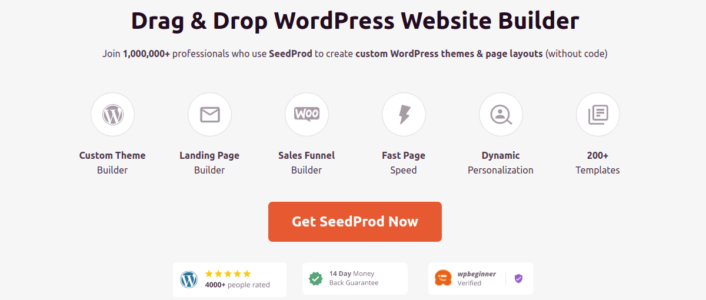
SeedProd adalah pembuat halaman arahan WordPress terbaik. Ini sempurna untuk bisnis, blogger, dan pemilik situs web yang ingin membuat halaman arahan dengan konversi tinggi tanpa keterampilan pengembangan apa pun.
Dengan SeedPreed, Anda mendapatkan templat yang dibuat sebelumnya untuk halaman arahan dengan konversi tinggi yang dapat Anda terbitkan secara instan. Ini termasuk template untuk:
- halaman penjualan
- Halaman segera hadir
- 404 halaman
- halaman pemeliharaan
- Peras halaman
- Halaman masuk
- halaman terima kasih
- halaman webinar
- Halaman video
Dan banyak lagi! Kami senang menggunakan SeedProd dan kami bahkan menulis ulasan mendalam tentang plugin SeedProd. Silakan dan periksa itu. Dan kemudian, mulailah dengan cara menyesuaikan header di WordPress menggunakan SeedProd.
Langkah 1. Instal Plugin Pembuat Tema SeedProd
Pertama, instal dan aktifkan SeedProd di situs WordPress Anda. Jika Anda tidak yakin bagaimana melakukannya, lanjutkan dan lihat artikel ini tentang cara membuat halaman arahan untuk petunjuk langkah demi langkah. Setelah mengaktifkan plugin, buka halaman SeedProd »Pengaturan untuk memasukkan kunci lisensi plugin Anda.
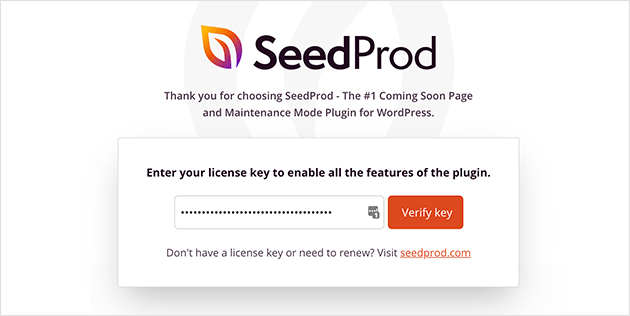
Klik tombol Verify key dan Anda siap untuk membuat custom header di WordPress.
Langkah 2. Pilih Template Tema Pemula
Buka SeedProd »Pembangun Tema di dasbor WordPress Anda:
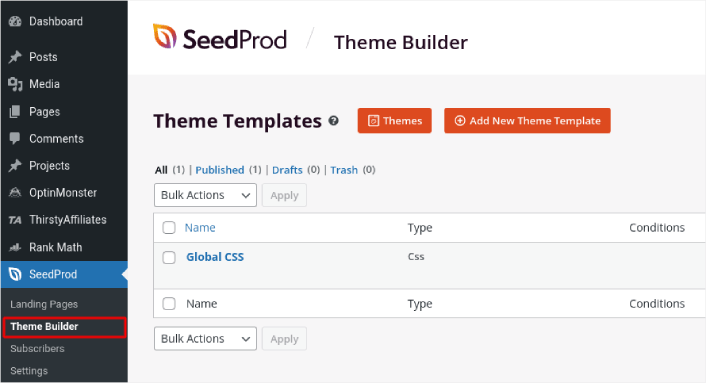
Di sini, Anda dapat memilih tema pemula dengan SeedProd. Anda dapat membuat tema khusus menggunakan SeedProd dengan sangat mudah. Tapi untuk saat ini, kita akan memilih template yang sudah dibuat sebelumnya. Klik tombol Tema dan pilih tema awal Anda.
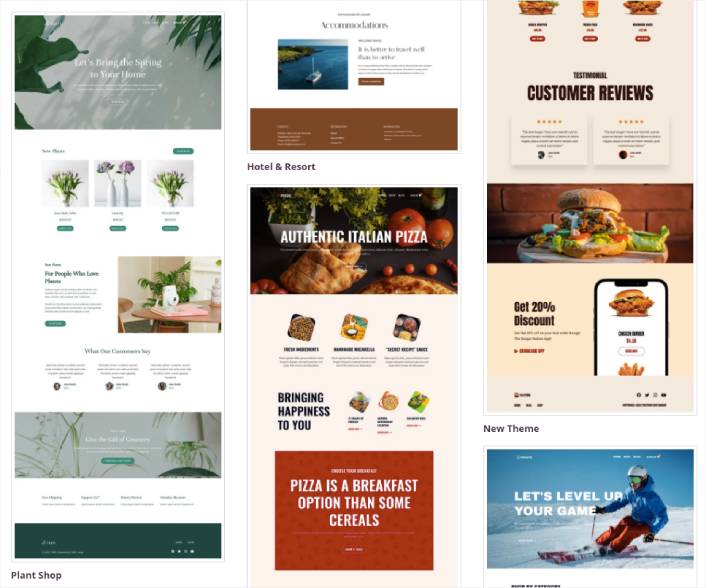
Setelah memilih tema, SeedProd akan secara otomatis membuat semua template tema. Dari sini, Anda dapat mengedit setiap template menggunakan editor drag-and-drop.
Langkah #3. Cara Menyesuaikan Header di WordPress
Untuk menyesuaikan header Anda dengan SeedProd, buka templat Header dan klik tautan Edit Desain :
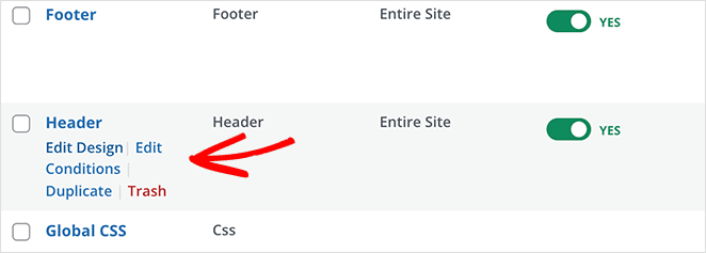
Anda akan melihat pembuat visual SeedProd terbuka. Di sinilah Anda dapat menarik dan melepas elemen desain dari bilah sisi untuk menyesuaikan tajuk situs Anda:

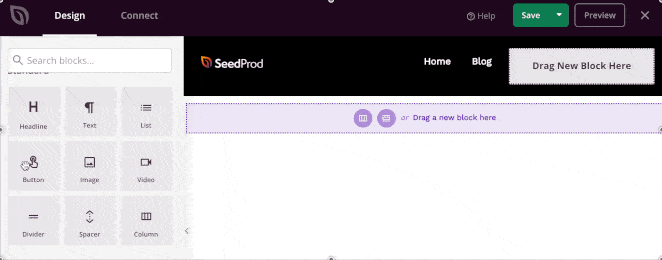
Anda dapat menyesuaikan warna, font, latar belakang, spasi, dan lainnya. Setelah selesai menyesuaikan tajuk situs Anda, klik tombol Simpan di sudut kanan atas.
Langkah #4. Publikasikan Header WordPress Kustom Anda
Di SeedProd, Anda dapat meluncurkan tajuk khusus kapan pun Anda mau. Yang harus Anda lakukan adalah pergi ke SeedProd »Pembuat Tema dan klik tombol sakelar Aktifkan Tema SeedProd .
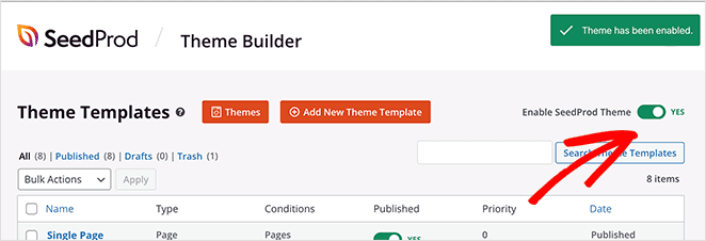
SeedProd akan secara otomatis mengganti tema Anda dengan tema SeedProd Anda dan mulai menggunakan semua templat khusus Anda. Ini termasuk header WordPress Anda juga. Setelah Anda menayangkan tajuk baru, Anda akan dapat melihatnya di situs Anda:
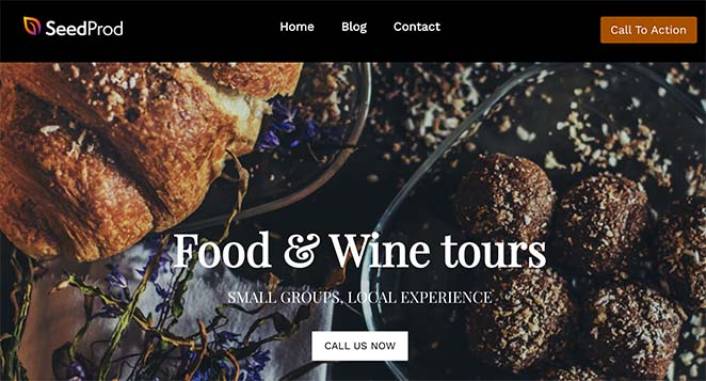
Jika Anda ingin membuat beberapa header kustom, Anda juga dapat menyesuaikan pengaturan tampilan untuk setiap header. Pengaturan tampilan dapat mengontrol halaman mana yang Anda inginkan untuk menampilkan header. Klik tautan Edit Kondisi untuk mengubah pengaturan tampilan:
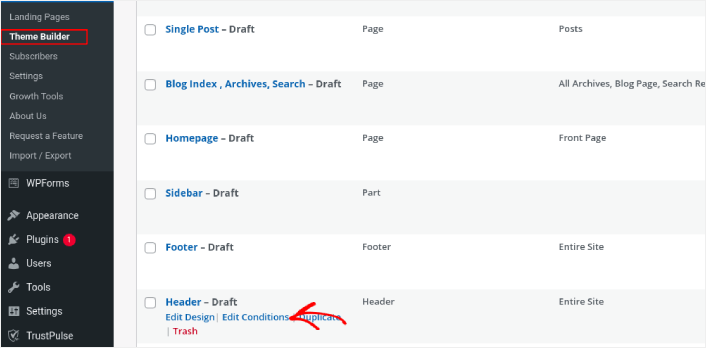
Di sembulan, Anda dapat mengubah tempat tajuk akan muncul di situs Anda:
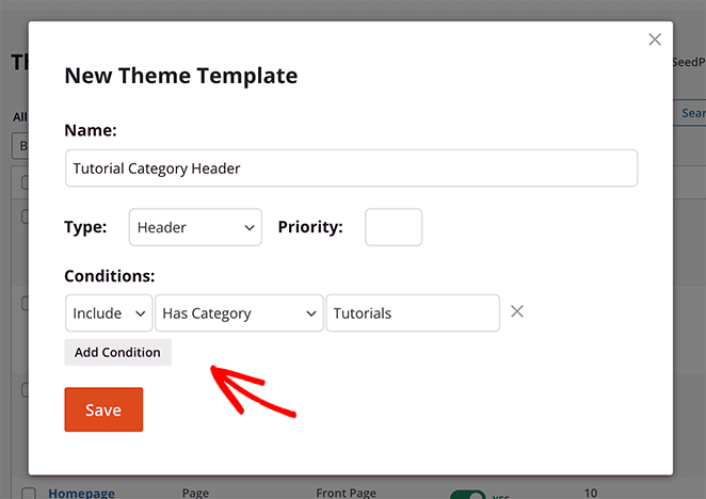
Dan itu saja! Anda sekarang tahu cara menyesuaikan header di WordPress menggunakan SeedProd.
Metode #2: Edit Header WordPress dengan Penyesuai Tema
Tema WordPress biasanya akan memberi Anda beberapa pengaturan untuk menyesuaikan header Anda. Ini biasanya bukan serangkaian opsi penyesuaian yang sangat fleksibel. Buka Penampilan »Sesuaikan dari area admin WordPress Anda. Kemudian klik tajuk Identitas Situs dari daftar di kolom kiri.
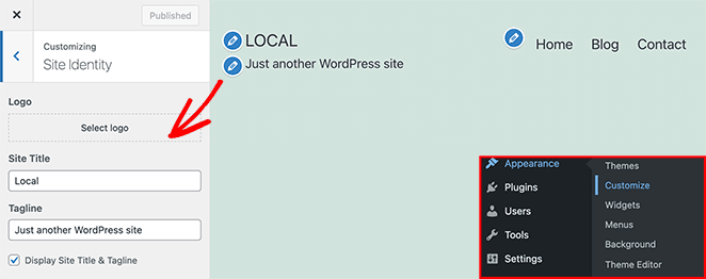
Anda kemudian dapat mengklik tajuk Menu dan mengubah tata letak menu navigasi Anda.
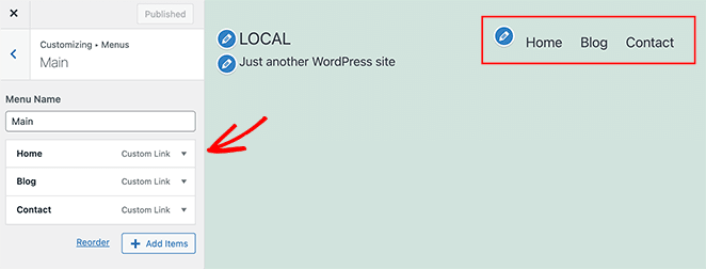
CATATAN: Ini adalah contoh menggunakan tema Twenty Twenty Two. Setiap tema WordPress akan menawarkan opsi yang berbeda. Jika Anda ingin tetap menggunakan tema Anda saat ini dan menyesuaikan header WordPress Anda, Anda harus melihat dokumentasi tema.
Sekarang Anda Tahu Cara Menyesuaikan Header di WordPress
Itu saja untuk yang satu ini, teman-teman!
Sekarang setelah Anda mengetahui cara menyesuaikan header di WordPress, saatnya untuk mengoptimalkan header Anda untuk meningkatkan konversi. Idealnya, Anda ingin tajuk mengarahkan pengunjung situs Anda untuk mengeklik tautan terpenting Anda.
Dan jika Anda mencari cara yang terjangkau untuk meningkatkan lalu lintas Anda, sebaiknya gunakan pemberitahuan push. Pemberitahuan push dapat membantu Anda mendatangkan lebih banyak lalu lintas berulang dan keterlibatan situs. Anda juga dapat membuat kampanye pemberitahuan push otomatis yang menghasilkan penjualan.
Tidak meyakinkan? Lihat sumber daya ini:
- 7 Strategi Cerdas untuk Meningkatkan Keterlibatan Pelanggan
- Apakah Pemberitahuan Push Efektif? 7 Statistik + 3 Kiat Ahli
- Cara Mengatur Notifikasi Dorong Keranjang yang Terbengkalai (Tutorial Mudah)
Sebaiknya gunakan PushEngage untuk membuat kampanye pemberitahuan push Anda. PushEngage adalah perangkat lunak pemberitahuan push #1 di dunia. Jadi, jika Anda belum melakukannya, mulailah dengan PushEngage hari ini!
